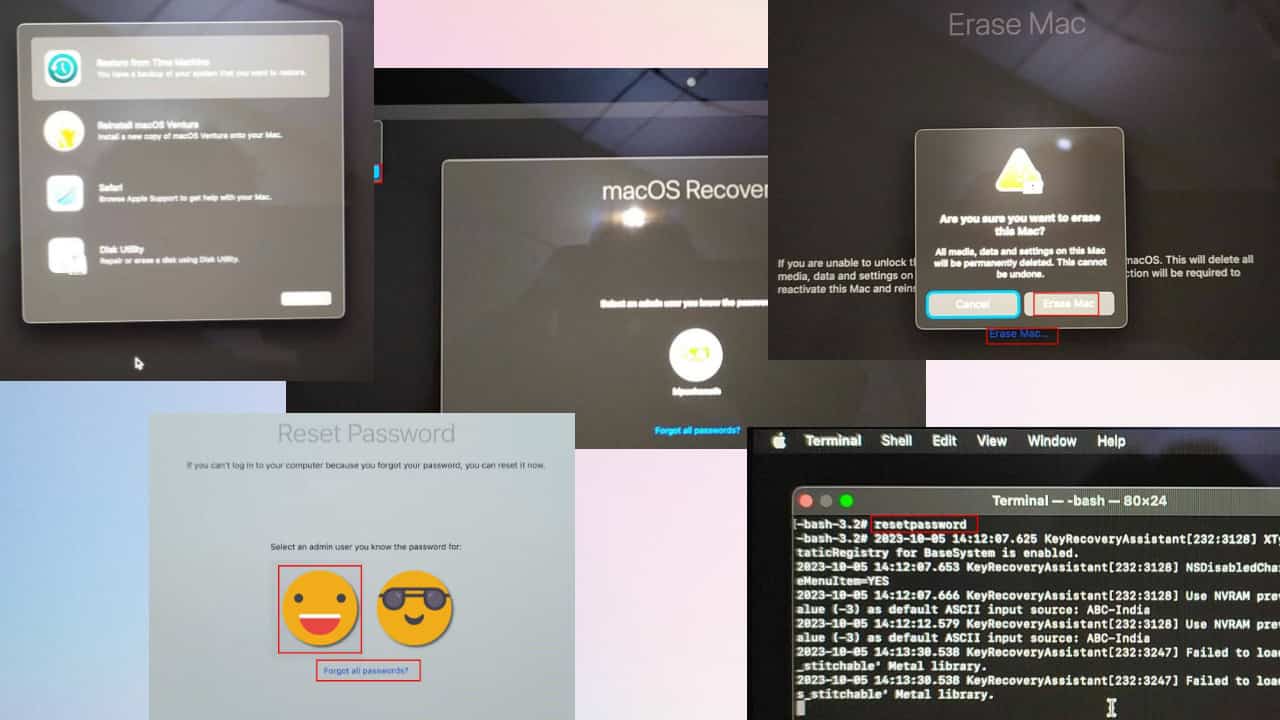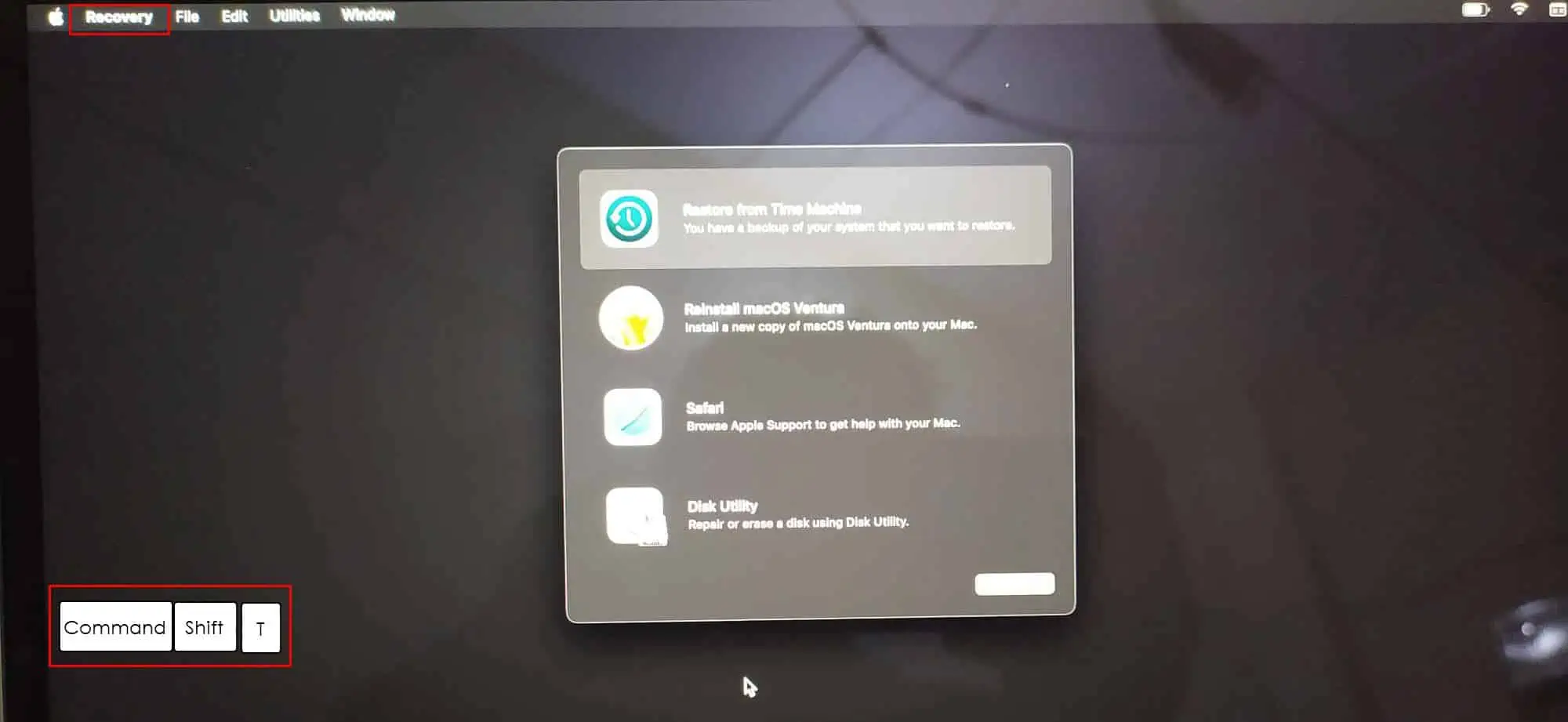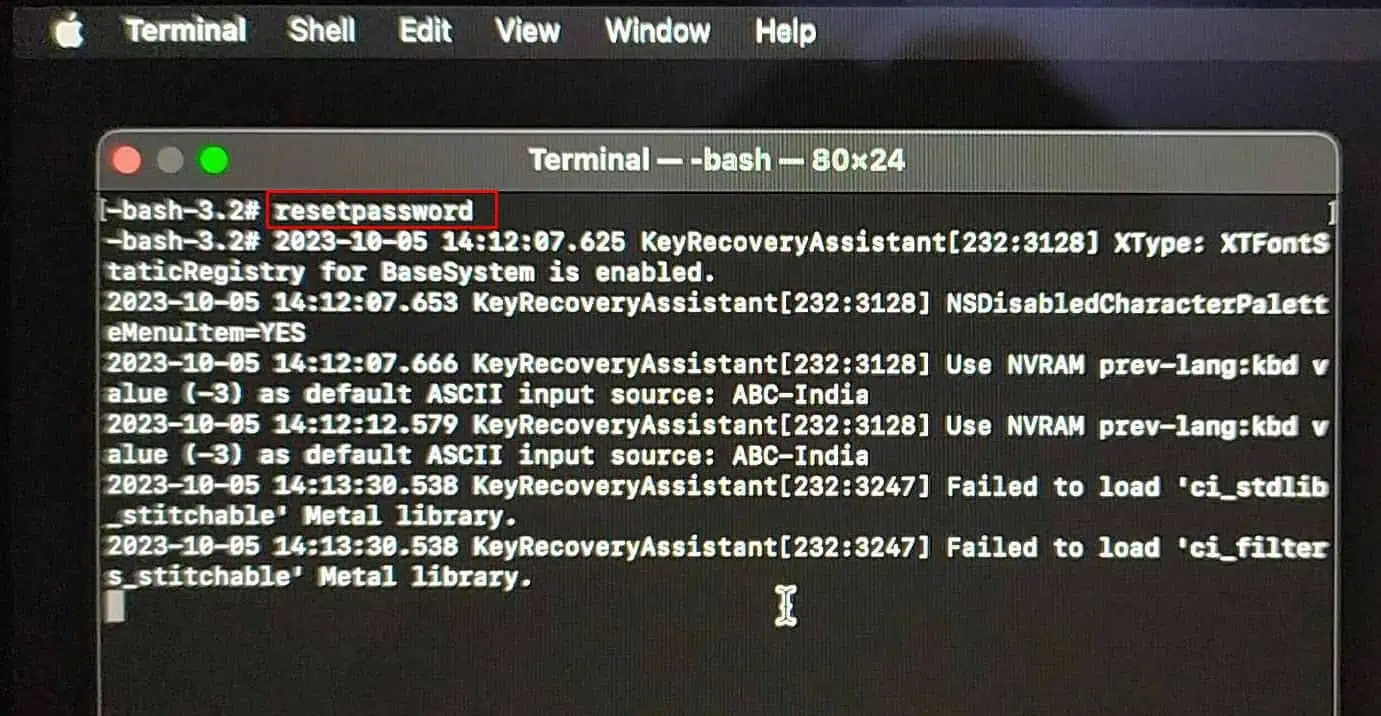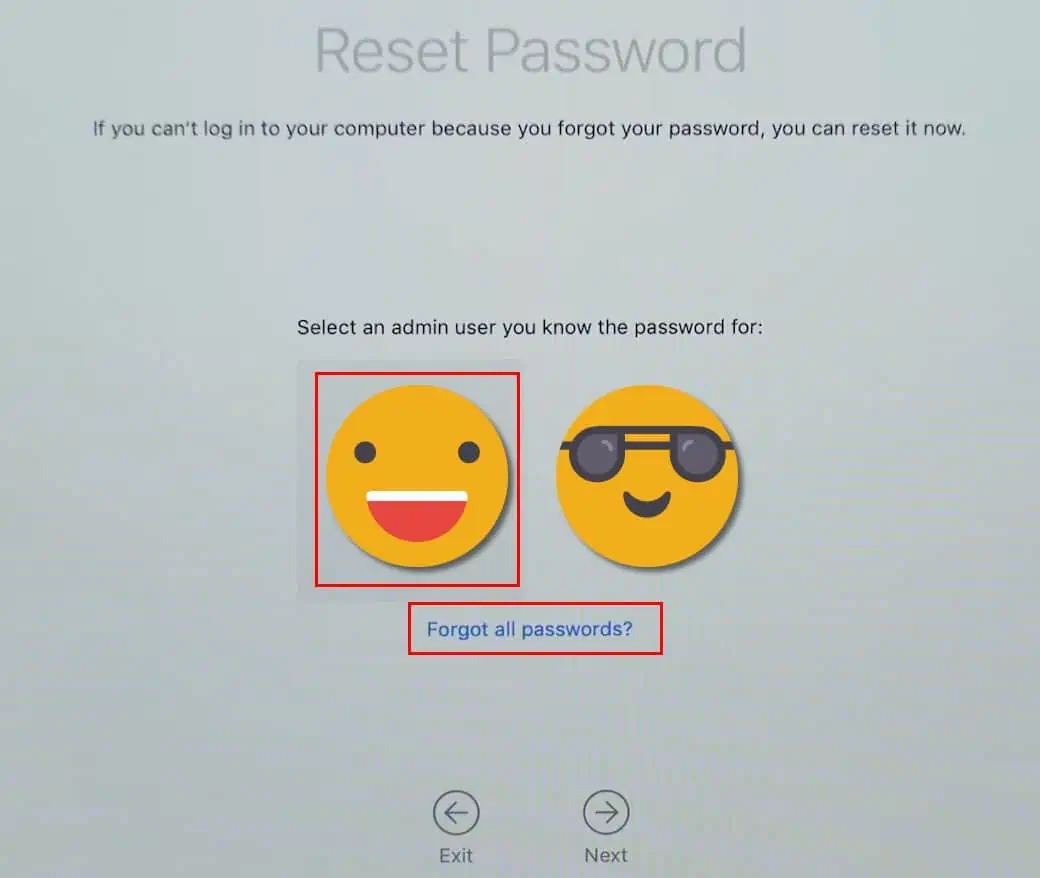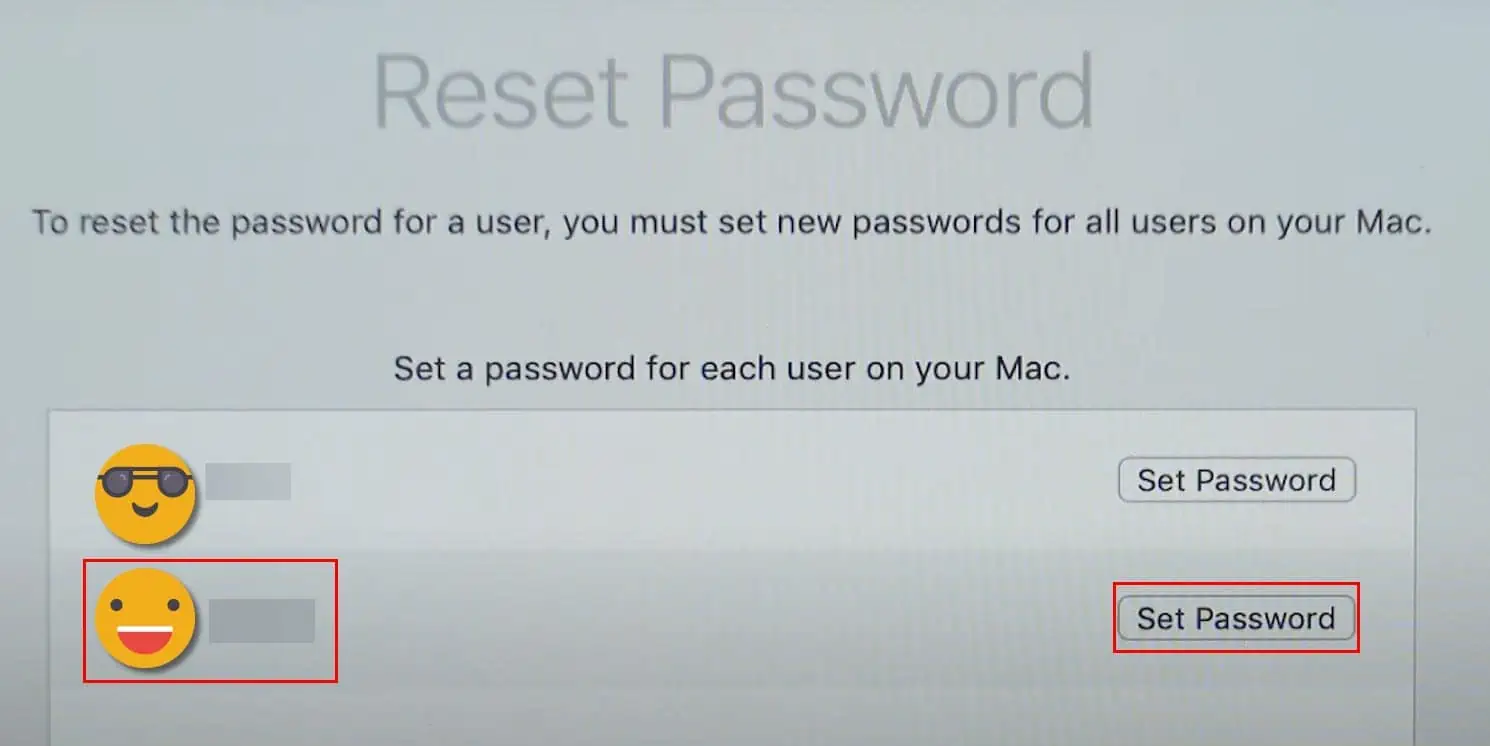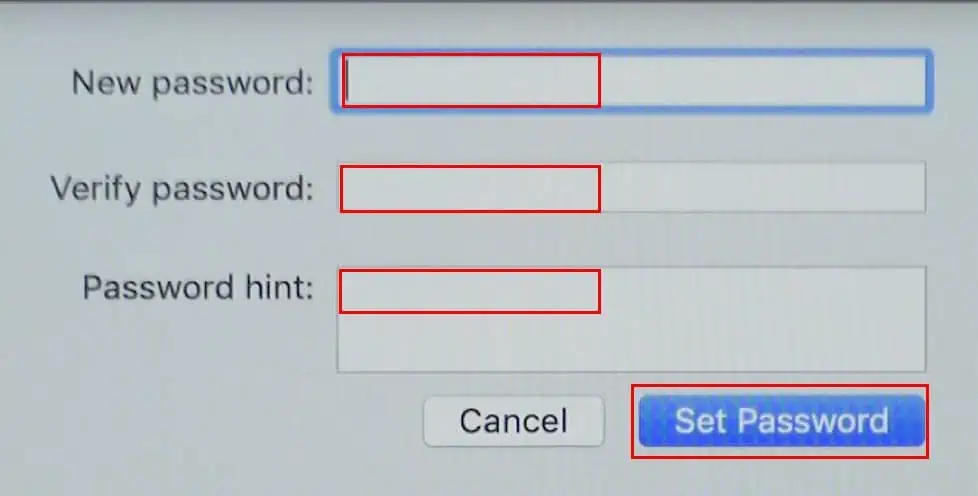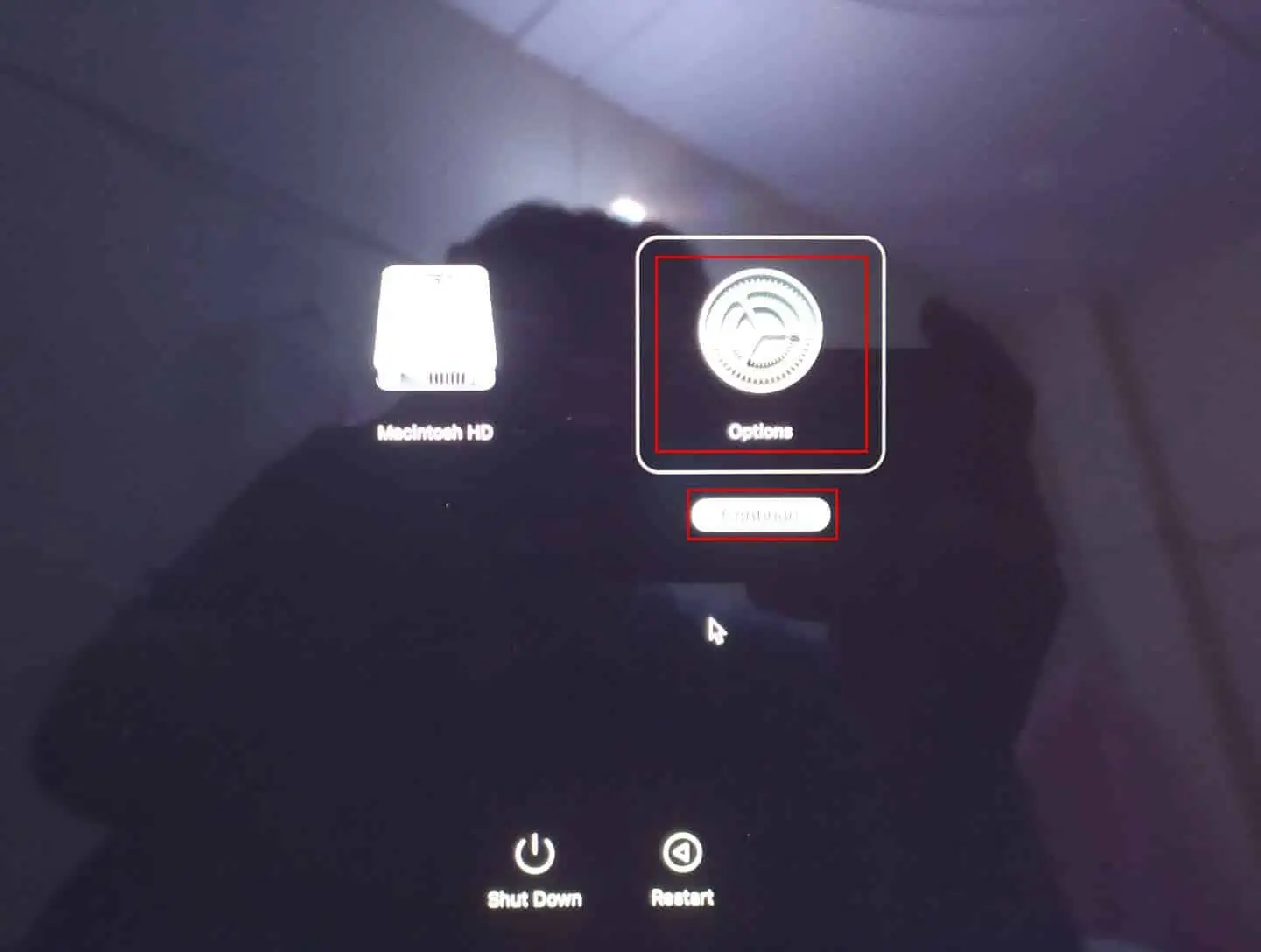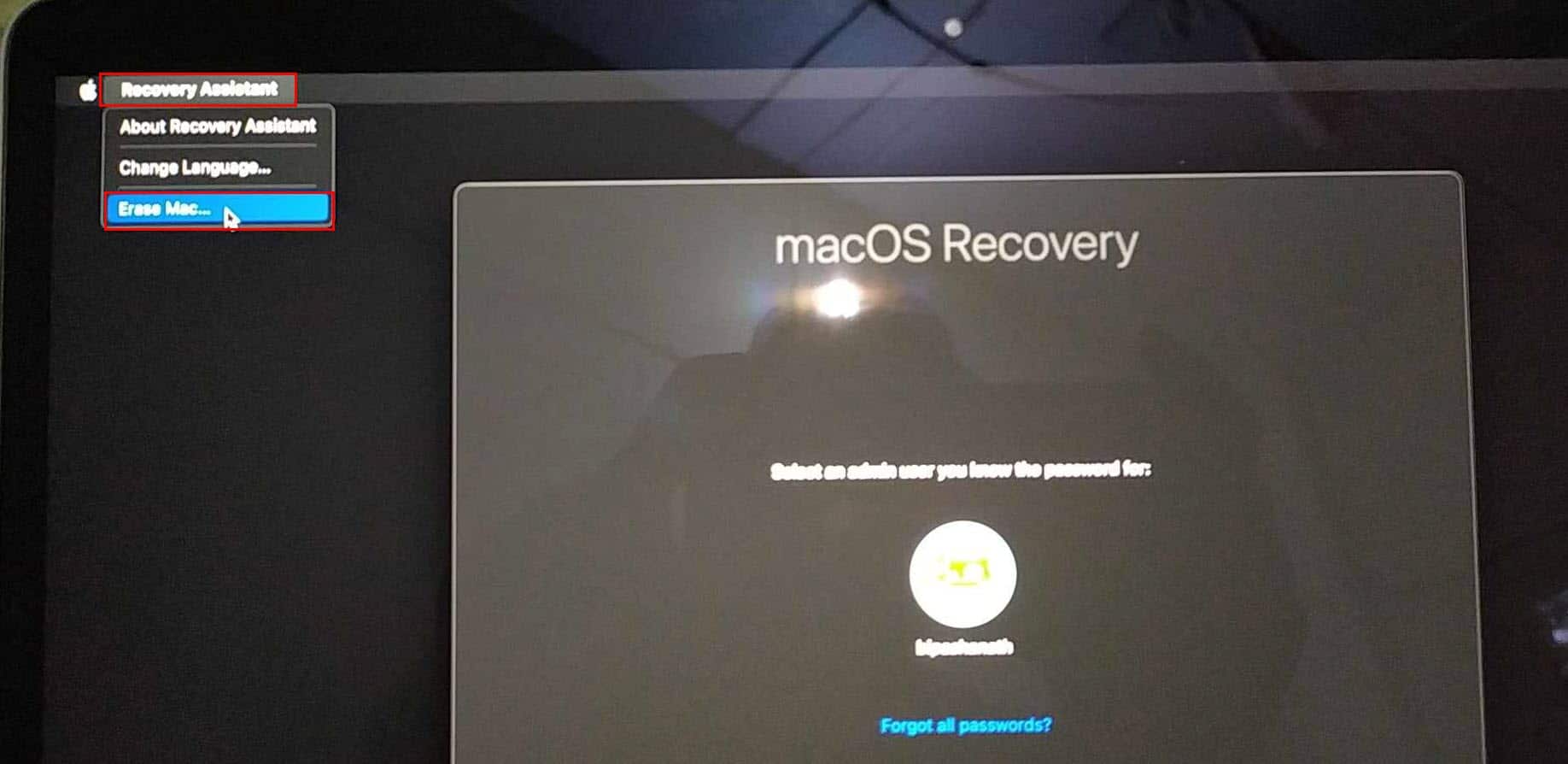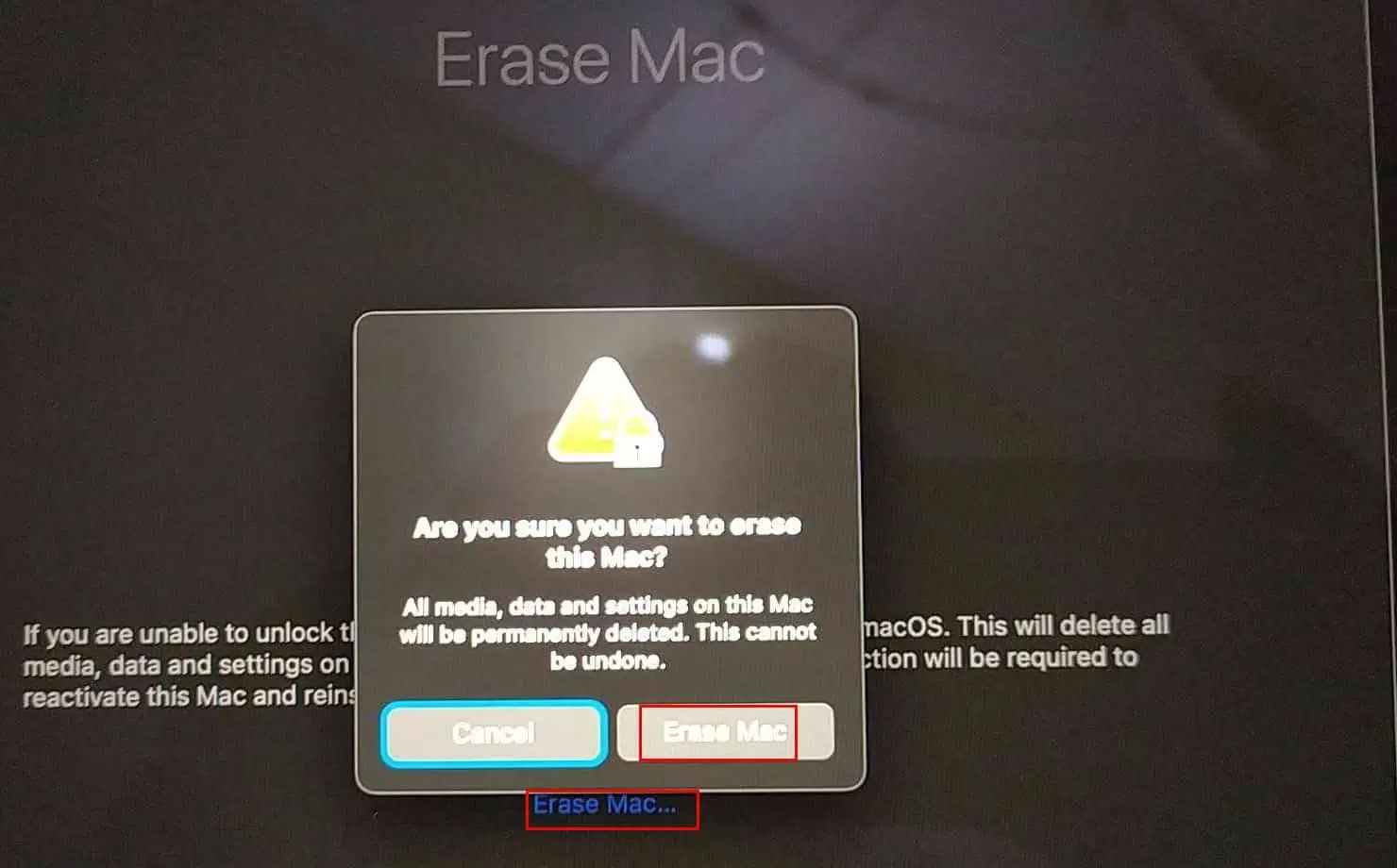Pronašao sam MacBook Pro, kako ga otključati? [Riješeno]
4 min. čitati
Ažurirano
Pročitajte našu stranicu za otkrivanje kako biste saznali kako možete pomoći MSPoweruseru da održi urednički tim Čitaj više
Dakle, pronašli ste MacBook Pro, ali kako ga otključati? Otkrivanje takvog Maca može biti prilično uzbudljivo. Međutim, ako je zaključan, čini se da s njim ne možete puno učiniti.
Srećom, kao netko tko profesionalno rješava probleme s macOS uređajima, mogu vam pomoći. U nastavku sam vam dao dva jednostavna rješenja za ovaj problem, pa krenimo odmah.
Pronašao sam MacBook Pro, što da radim? Prijavi to!
Prije nego što pokušate otključati MacBook Pro, prvo biste trebali potražiti njegovog vlasnika u blizini gdje ste ga pronašli. Zatim to možete prijaviti i Odjelu za izgubljene stvari lokalne policijske postaje ili bilo kojem drugom nadležnom tijelu.
Ako ga vlasnik ne preuzme u roku od 30 dana od vaše prijave, policija vas može pozvati da ga preuzmete i slobodni ste ga koristiti kao svoj. Alternativno, možete posjetiti najbližu Apple Store i provjeriti mogu li kontaktirati vlasnika pomoću fizičkog serijskog broja Mac računala.
Također pročitajte: Pronašao sam iPhone, kako ga otključati? [Riješeno]
Kako otključati MacBook Pro ako niste vlasnik?
Općenito, postoje dvije metode za otključavanje MacBook Proa. Oba su prilično jednostavna, ali krenimo s onim koji zahtijeva najmanje posla.
Odricanje: Ne mogu snimati snimke zaslona u načinu rada za oporavak, pa se ispričavam zbog loše kvalitete slika.
Rješenje 1: Ponovno postavljanje lozinke
Ova je metoda dostupna samo na zastarjelim macOS uređajima gdje ne prolazite kroz provjeru lozinke za pristup uslužnom programu za oporavak. Prati ove korake:
- Isključite Mac.
- Pritisnite i držite naredba i R tipke na tipkovnici.
- Sada jednom pritisnite tipku za uključivanje.
- Držite naredba + R tipke dok ne pristupite zaslonu za oporavak.
- Jednom kad vidite Uslužni program za oporavak zaslon, pritisnite smjena + naredba + T lansirati terminal.
- Utipkajte sljedeći redak u Terminal i pritisnite ući:
resetpassword - Na Resetiranje lozinke kliknite na Zaboravili ste sve lozinke? link.
- Odaberite bilo koji administratorski račun prikazan na zaslonu i kliknite Postavi lozinku.
- Unesite novu lozinku i kliknite Postavi lozinku.
- Sada ponovno pokrenite uređaj kako biste mu pristupili s novim vjerodajnicama.
Opet, ova metoda radi samo na starijim uređajima. Ne možete resetirati MacBook gdje morate unijeti lozinku administratorskog računa da biste otišli na Uslužni program za oporavak zaslon. U toj situaciji trebali biste slijediti Rješenje 2.
Rješenje 2: Ponovno instalirajte macOS ispočetka
Ako ste trenutačni vlasnik nepreuzetog MacBooka, možete slijediti ove korake da ga obrišete i pristupite mu:
- Isključite MacBook.
- Nastavite pritiskati tipku za uključivanje dok ne vidite Macintosh HD i zaslon s opcijama.
- Na starijim uređajima ili onima s Intelovim čipom, trebali biste nastaviti pritiskati naredba + R a zatim pritisnite tipku za napajanje.
- Kliknite Opcije i onda pogoditi nastaviti.
- Na macOS oporavak zaslona, kliknite Pomoćnik za oporavak opcija.
- Odaberite Izbriši Mac.
- Na Izbriši Mac kliknite na Izbriši Mac opet hiperveza.
- Kliknite Izbriši Mac na skočnom prozoru za završnu potvrdu za početak postupka.
- Nakon što je disk izbrisan, vidjet ćete Instalirajte macOS Ventura (ili bilo kojeg drugog izdanja).
- Možete instalirati novi OS sada online na izbrisani MacBook Pro.
Zaključak
Našli ste MacBook, pa kako ga otključati? Prilično lako, zapravo! Trebali biste moći pristupiti uređaju slijedeći bilo koju od gore navedenih metoda. Još jednom pokušajte pronaći vlasnika prije nego što ga pokušate otključati. Ili, prijavite to i pustite da razdoblje čekanja završi jer vas inače vlasnik može tužiti.
Kliknite ovdje ako ste pronašli Appleov sat koji ne možete otključati. Slobodno komentirajte ispod ako ste ikada imali slično iskustvo!